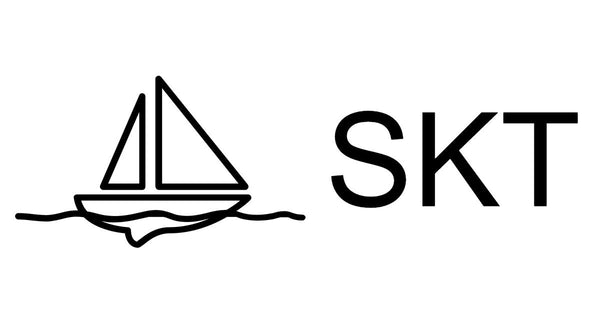電子ペーパー搭載 BOOX Androidタブレットから直接プリンタで印刷する方法
共有
Xを見ていたら、クアデルノ様がアップデートによって、印刷機能がついたことが紹介されていました。しかし、BOOXシリーズはAndroidで動いておりますので、印刷だってお手のものです。同じ電子ペーパー勢として負けてはいられませんので紹介します!
最初に本体側をWifiに接続してください。
次に、PDFやスクリーンショットを開いてみましょう。「共有」を押すと印刷ボタンが表示されます。紙への印刷はお客様や他の人に見せたり、ちょっと形にして残しておきたいな、と思った時には非常に便利です。
具体的にはPDFなどを開いた後、「共有」のアイコンを押すことによって上記のような画面が表示されます。

それではこのアイコンを押してみましょう。
部数、印刷サイズ、カラー選択、両面、ページなどなど、一般的な印刷項目が表示されています。特に迷わず進めます。

こうすると印刷されます。プリンタをWifiに接続し、BOOXタブレットもWifiで接続されているので、ケーブルがなくとも印刷が可能です。とても便利ですね。
今回のサムネイルにはなりますが、A4で印刷ができました。

私はBOOXシリーズで閲覧したときに、細かいスペックが記載された一覧表や、Kindleなどの電子書籍のスクリーンショットをとって印刷しています。
スクリーンショット自体はナビボールでワンクリックで行うことができます。その中でもどうしても印刷が必要なもの、たとえば図表などは時々印刷をして保管しています。特に10インチや13インチのTabUltraCProやAir3C、TabXを使用されている方には重宝する機能ではないでしょうか。
BOOXシリーズはAndroidであるため、無限の可能性や使い方があります。皆さんもぜひ試してみてくださいね。
最後までお読みいただきありがとうございました。